EmEditor文本编辑器的常用快捷键汇总
(福利推荐:你还在原价购买阿里云服务器?现在阿里云0.8折限时抢购活动来啦!4核8G企业云服务器仅2998元/3年,立即抢购>>>:9i0i.cn/aliyun)
EmEditor 是一款功能强大的文本编辑器!EmEditor Pro汉化版软件启动速度快,可以完全代替Windows自带的记事本,足以胜任日常的文本编辑工作,而且良好地支持Unicode和中文字符,EmEditor Pro汉化版软
件还支持20多种编程语言的语法突出显示。EmEditor Pro专业版,增强了程序的编辑功能,使其更适合编程人员对个别程序代码进行编辑修改
EmEditor快捷键
新建文本:Ctrl+N 创建一个新的文本文件。
打开:Ctrl+O 打开一个已存在的文件。
保存:Ctrl+S 保存当前文件。
重新载入为日文:Shift JIS 重新载入当前文件为日文 Shift JIS 编码。
打印:Ctrl+P 打印当前文件。
还原工作空间:Ctrl+0 还原一个已保存的工作空间状态。
保存工作空间:Ctrl+Shift+0 保存该工作空间。
保存并关闭:Ctrl+E 保存并关闭当前文件。
关闭:Ctrl+F4, Ctrl+W 关闭当前文件。
保存并全部关闭:Ctrl+Shift+E 保存并关闭所有打开的文件。
全部关闭:Alt+Shift+X 关闭所有打开的文件。
撤消:Alt+Backspace, Ctrl+Z 撤消最后的操作
重做:Ctrl+Y 重做上次撤消的操作
剪切:Shift+Delete, Ctrl+X剪切选定内容(如果选中) 或当前行(如果未选中) 并粘贴到剪贴板。 剪切当前行 Ctrl+L 剪切当前行并复制到剪贴板。
剪切选定:剪切选定内容并移动其道剪贴板。
复制:Ctrl+C, Ctrl+Insert 复制选定内容或当前行并粘贴到剪贴板。
复制为引用文本:Ctrl+Q 复制选定的内容为引用文本并粘贴到剪贴板。
复制并取消选定:Ctrl+Shift+C 复制选定内容到剪贴板并取消选定文本。
复制为引用并取消选择:Ctrl+Shift+Q 将选区复制为引用,粘贴至剪贴板并取消选择。 粘贴 Ctrl+V, Shift+Insert 在光标位置插入剪贴板中的内容。
粘贴为系统默认编码:Alt+Ctrl+V 粘贴为系统默认编码。
粘贴为引用文本:Ctrl+B 插入剪贴板中的内容为引用文本。
粘贴并换行:Ctrl+J 插入剪贴板内容并换行。
粘贴为引用文本并换行:插入剪贴板内容为引用文本并换行。
循环粘贴:Ctrl+Shift+V, Ctrl+Shift+Insert 在当前位置循环插入剪贴板中的历史内容。 删除 Shift+Backspace, Delete 删除选定内容或删除当前光标右侧的一个字符。
删除当前光标左侧的字符:Backspace 删除选定内容或删除当前光标左侧的一个字符。 删除当前行 Ctrl+Shift+L 删除整个当前行。
删除单词:Ctrl+Shift+Delete 删除当前光标所在位置的单词。
删除右边的单词:Ctrl+Delete 删除当前光标右边的单词。
删除光标左侧的单词:Ctrl+Backspace 删除当前光标左侧的单词。
右移一个字符:Right 将光标向右移动一个字符。
左移一个字符:Left 将光标向左移动一个字符。
右移一个单词:Ctrl+Right 将光标向右移动一个单词。
左移一个单词:Ctrl+Left 将光标向左移动一个单词。
移至当前行行首:Alt+Ctrl+Home 移动光标到当前行的行首。
当前行行首或文本起始位置:Home 移动光标到当前行首个非空的字符。 移至当前逻辑行行首 Alt+Home 移动光标到当前逻辑行的行首。
移至当前行行末:End 移动光标到当前行的行末。
移至当前逻辑行行末:Alt+End 移动光标到当前逻辑行的行末。
查找配对的括号:Ctrl+] 移动光标到配对的圆括号/方括号/大括号。
推荐阅读:
相关文章
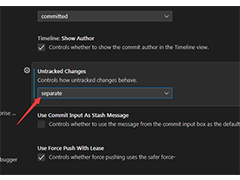 vscode中git怎么设置未追踪的变化?想要改进的未跟踪文件管理,在哪里设置呢?下面我们就来看看详细的教程2023-06-07
vscode中git怎么设置未追踪的变化?想要改进的未跟踪文件管理,在哪里设置呢?下面我们就来看看详细的教程2023-06-07 遇到hbuilder内置浏览器下载失败,检查网络问题,导致内置服务器可能无法正常启动的原因很多,详细请看下文介绍2023-05-31
遇到hbuilder内置浏览器下载失败,检查网络问题,导致内置服务器可能无法正常启动的原因很多,详细请看下文介绍2023-05-31
hbuilder和hbuilderx有什么区别? hbuilder绿色和红色的区别介绍
hbuilder和hbuilderx有什么区别?HBuilder是一款纯粹的HTML5开发工具,HBuilderX是HBuilder的升级版,下面我们就来看看hbuilder绿色和红色的区别介绍2023-05-31
hbuilderx对比Android有什么区别? 两款软件特点介绍
hbuilderx对比Android有什么区别?在选择软件的时候,很多朋友不知道选用哪个软件,今天我们就来看看hbuilder和Androidstudio两款软件特点介绍2023-05-31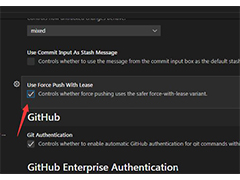
VSCode怎么对租约使用强制推送? VSCode中git开启使用带租约强制推送技
VSCode怎么对租约使用强制推送?这个功能不是很常用,很多朋友不知道在哪里开启,下面我们就来看看VSCode中git开启使用带租约强制推送技巧2023-05-25
Python软件如何查看关键字?Python查看关键字的方法
Python是一种面向对象的解释型计算机程序设计语言,本文介绍的是使用python软件查找关键字的方法2023-05-18
Visual Studio 2022 17.6 更新发布(附官方下载)
微软今天正式推出了 Visual Studio 2022 17.6 更新,引入了一系列强大的工具和功能,帮助开发者打造卓越的应用和体验,详细请看下文介绍2023-05-18
Microsoft Visual C++ Build Tools安装包缺失或损坏的解决方法
在Windows10安装Microsoft Visual C++ Build Tools时,会提示安装包丢失或者已经损坏,此时就需要安装Visual C++ build tools离线包,该安装包是离线安装包,同样也适合离2023-05-17
SAPIEN PrimalXML注册机使用教程 附激活补丁下载
SAPIEN PrimalXML注册机使用方法!SAPIEN PrimalXML 2023是一款简单而实用的XML编辑工具,可以用于编辑、操作和创建 XML 文件,并且可以快速查看某些 XML 数据,或者为其他2023-05-17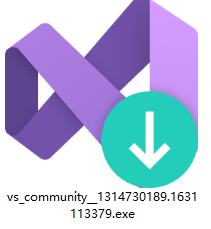 下面我把VS2022开发工具安装教程分享给大家,同时大家想去下载这个,可以在公众号中输入“VS2022”,我提供的是社区版本。如需其它版本,自行去到微软官方下载2023-05-03
下面我把VS2022开发工具安装教程分享给大家,同时大家想去下载这个,可以在公众号中输入“VS2022”,我提供的是社区版本。如需其它版本,自行去到微软官方下载2023-05-03





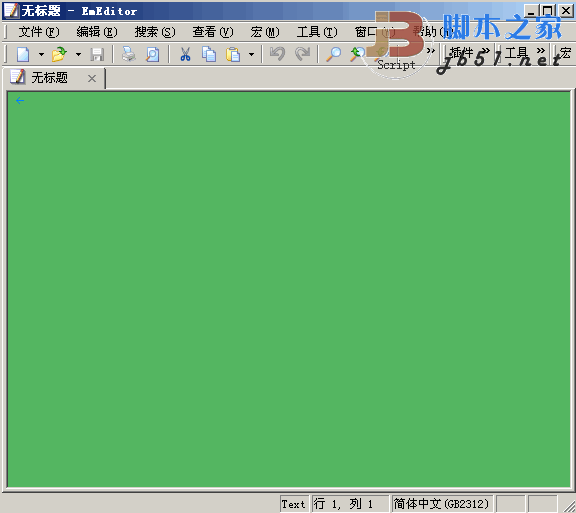
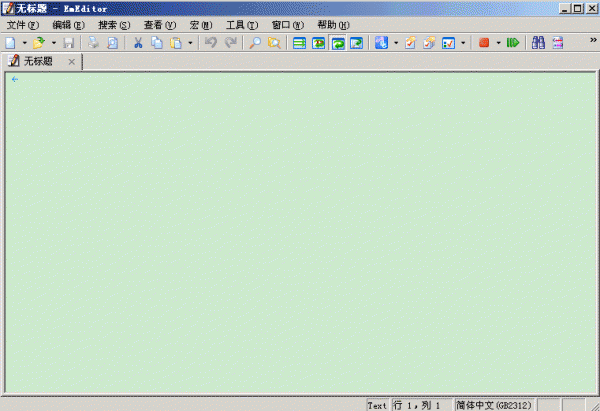


最新评论